- 22/05/2025
- por Onurix
- Etiqueta : FAQ Integraciones
La comunicación vía WhatsApp se ha convertido en una herramienta fundamental para empresas que desean interactuar con sus clientes de forma directa, rápida y automatizada. En Onurix, como partner tecnológico oficial de Meta, se ha simplificado el proceso para enviar notificaciones transaccionales mediante la API oficial de WhatsApp Business sin complicaciones técnicas.
En esta guía se explica todo lo necesario: desde los requisitos iniciales hasta la configuración de plantillas, números y webhook para recepción de mensajes.

Prerrequisitos para usar el servicio
Antes de comenzar con la vinculación y el uso del servicio, es necesario cumplir con los siguientes requisitos técnicos y operativos:
- Tener una cuenta de en Facebook como negocio verificado. Meta Business Manager.
- Tener una SIM card activa con un número telefónico sin WhatsApp instalado (o que pueda ser eliminado si ya está en uso), este punto aplica en caso de que no tenga previamente creado ningún número en su cuenta de Meta.
- Tener agregado un método de pago válido (tarjeta de crédito), que Meta utilizará para el cobro del envío de mensajes.
- Tener creada y aprobada una plantilla en Facebook (Meta)
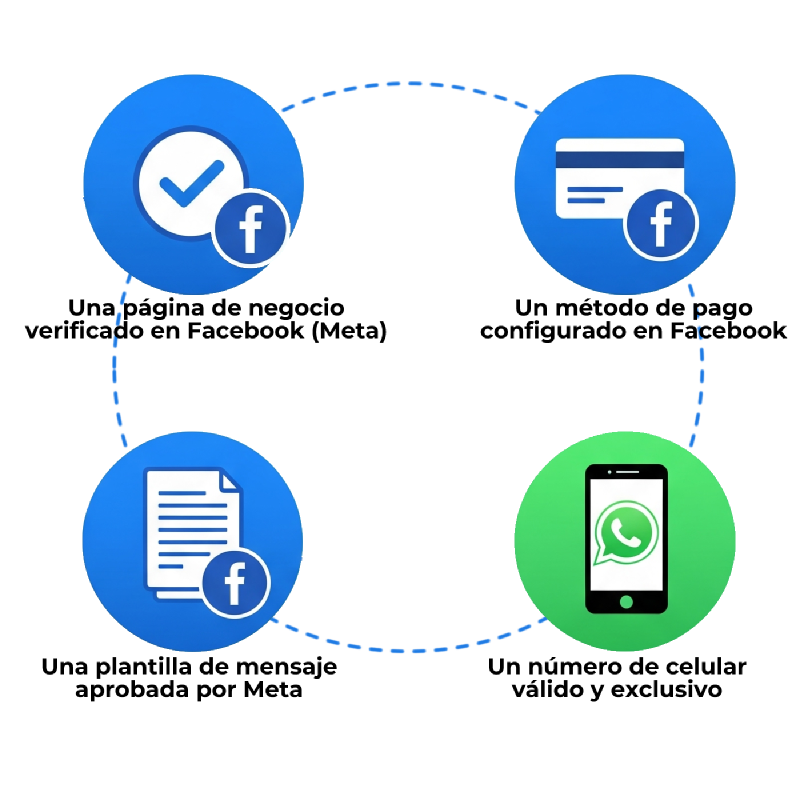
Acceso al módulo de configuración en Onurix
Una vez que se cumplan los requisitos anteriores, se debe iniciar sesión en onurix.com y dirigirse al panel: WhatsApp → Configuración:
En esta sección se encuentra:
- Información de la cuenta empresarial (nombre, ID, moneda, estado de salud)
- Acceso a Webhook
- Botón para agregar nuevos números
- Vista de los números registrados y sus plantillas asociadas
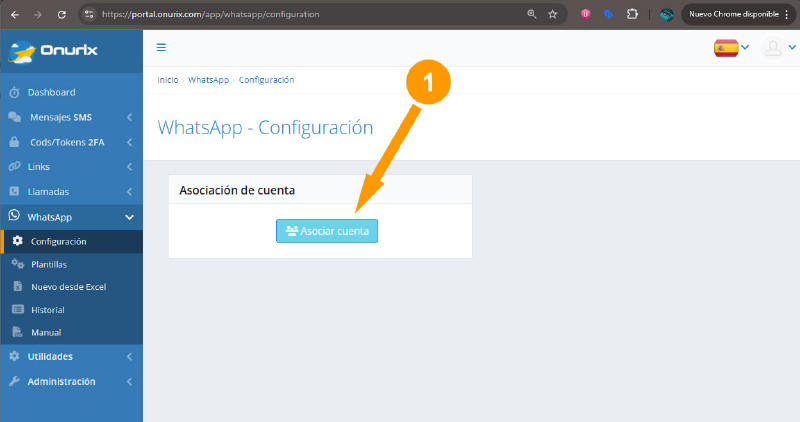
Paso a paso para vincular la cuenta de Meta
- En la vista WhatsApp → Configuración, se debe hacer clic en “Asociar una cuenta nueva”
- Se abrirá el proceso de vinculación con Meta, donde se deberá seleccionar el portafolio comercial verificado y el negocio de WhatsApp que se desea conectar
- Una vez finalizado, los números activos disponibles en Meta aparecerán automáticamente listados
Agregar un número de WhatsApp
Si no hay ningún número activo en la cuenta, se puede registrar uno directamente desde Onurix:
- Hacer clic en “Agregar número de WhatsApp”
- Elegir entre:
- Sincronizar números existentes creados previamente desde Meta
- Crear un nuevo número desde Onurix
- Si se decide crearlo, se debe proporcionar:
- El número telefónico
- El nombre a mostrar en el perfil
- Se enviará un código de verificación 2FA vía SMS al número ingresado.
- Ingresar el código recibido para completar la activación.
Mensaje automático de bienvenida
Una vez que el número esté activo, se puede definir un mensaje de autorespuesta que se enviará cuando un cliente escriba por primera vez a ese número.
Para configurarlo:
- Ir a WhatsApp → Configuración
- Hacer clic en “Mensaje automático” junto al número correspondiente
- Escribir el mensaje (solo se permite texto plano por el momento)
- Guardar los cambios
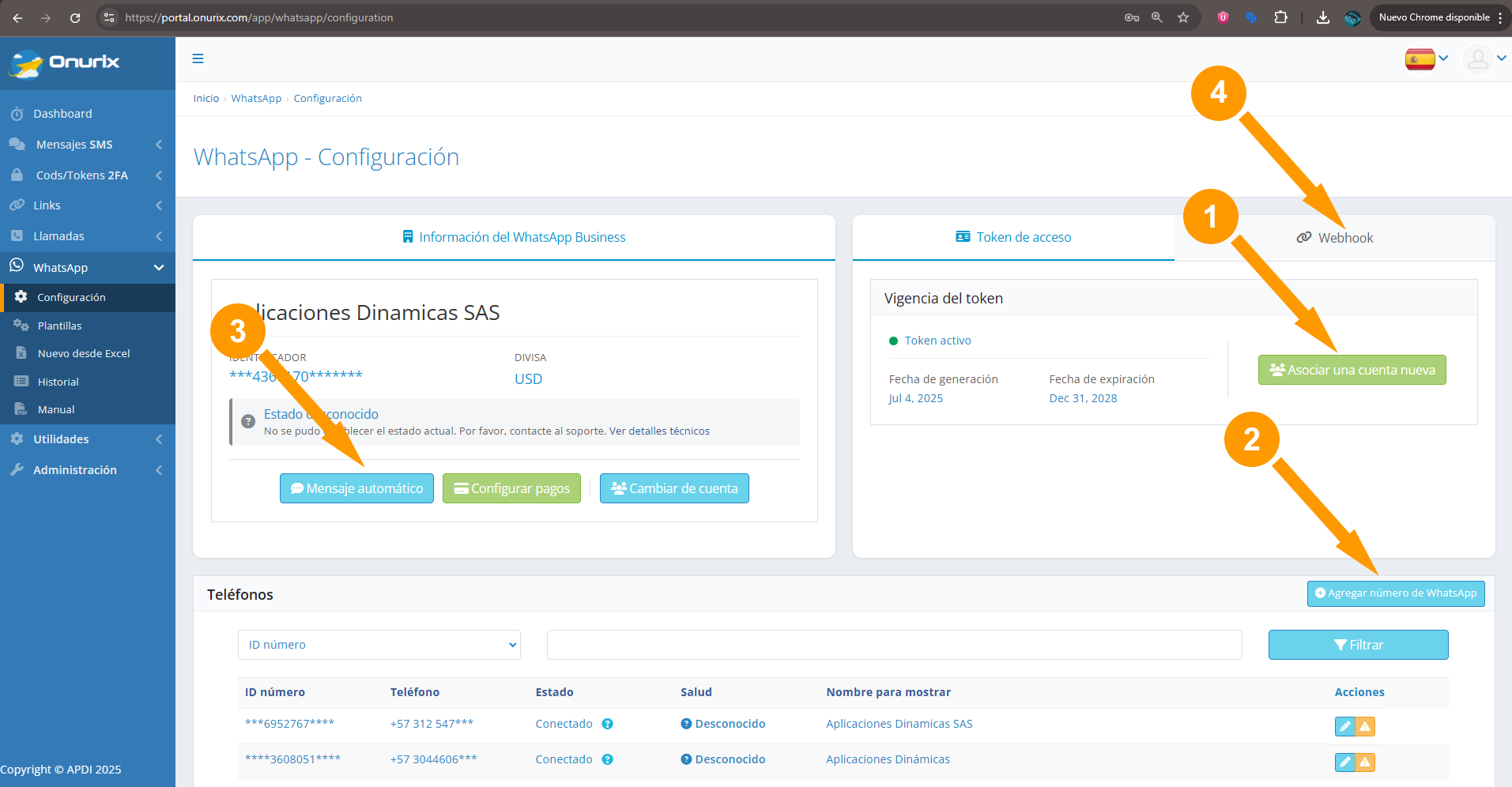
Webhook para recibir mensajes de usuarios
Además del envío, Onurix permite recibir mensajes que los clientes escriben a los números mediante el uso de un Webhook.
¿Cómo configurarlo?
Desde WhatsApp → Configuración , acceder a la sección Webhook, donde se debe ingresar:
- Una URL pública donde se desea recibir los mensajes
- Un salt o clave secreta, que será usada para generar una firma digital y validar la autenticidad de las peticiones
¿Qué información se recibirá?
Cada vez que un cliente escriba a uno de los números, Onurix enviará una solicitud POST con:
- Número del remitente
- Mensaje recibido
- Fecha y hora
- ID del número receptor
- Firma generada con el salt para validar que la petición es legítima
{
"message": {
"fromWhatsAppNumber": "573201234567",
"toWhatsAppNumber": "573123456789",
"receivedAt": {
"date": "2025-07-02 09:35:48.000000",
"timezone_type": 3,
"timezone": "America/Bogota"
},
"messageText": "Respuesta enviada por el usuario"
}
}
Gestión de plantillas
Para enviar notificaciones es necesario usar plantillas aprobadas por Meta. Desde el panel WhatsApp → Plantillas se puede gestionar todo lo relacionado con ellas.
Formas de asociar plantillas
- Creación desde Meta: Crear la plantilla directamente desde el Administrador de negocios de Meta. Una vez aprobada, Onurix intentará asociarla automáticamente a la cuenta.
- Asociación manual desde Onurix: Si ya existe una plantilla aprobada pero no fue asociada automáticamente, se puede hacer manualmente desde el botón “Asociar plantilla existente”.
- Seleccionar el negocio correspondiente
- Ingresar el nombre exacto de la plantilla
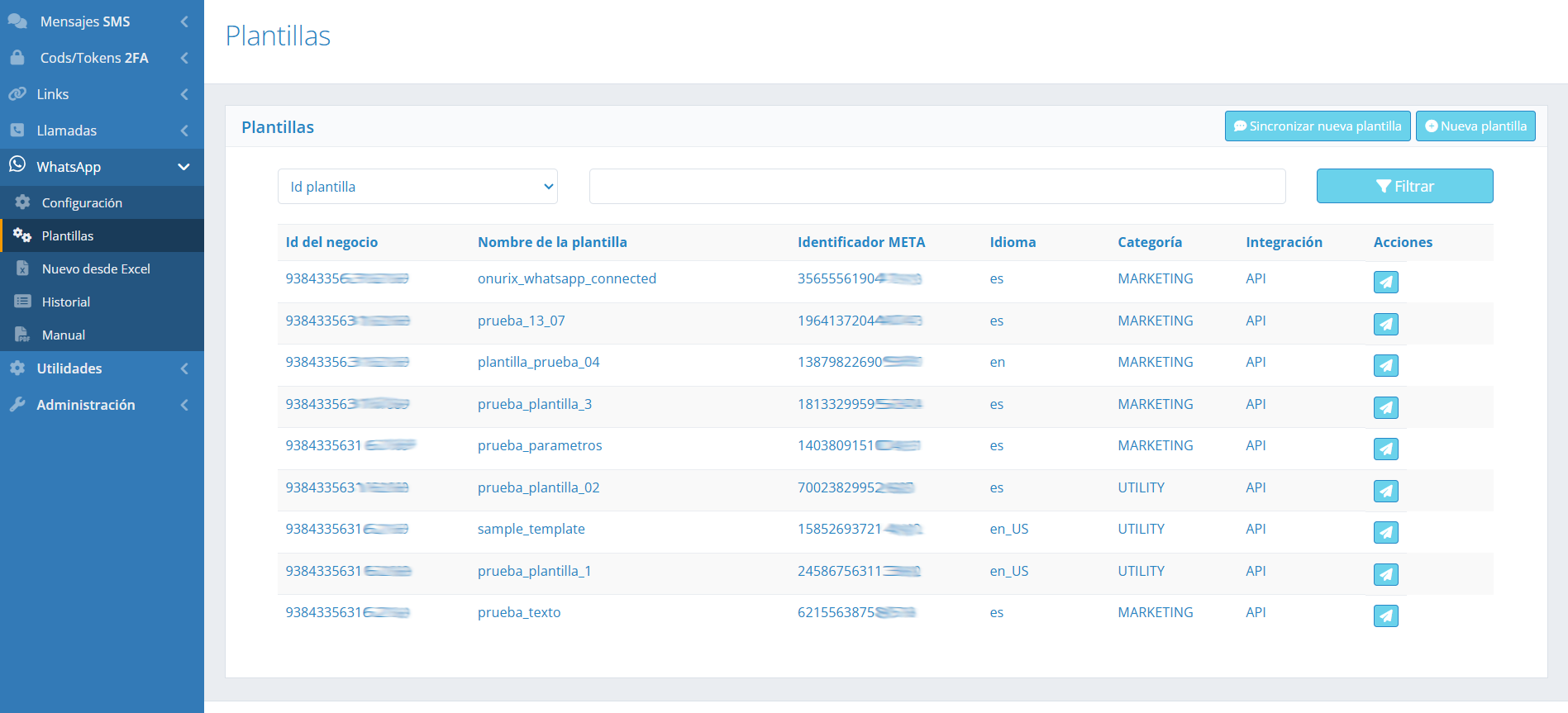
Desde esta misma vista se podrá:
- Copiar una URL preconstruida para usar con la API
- Obtener un bloque en formato JSON con los parámetros requeridos
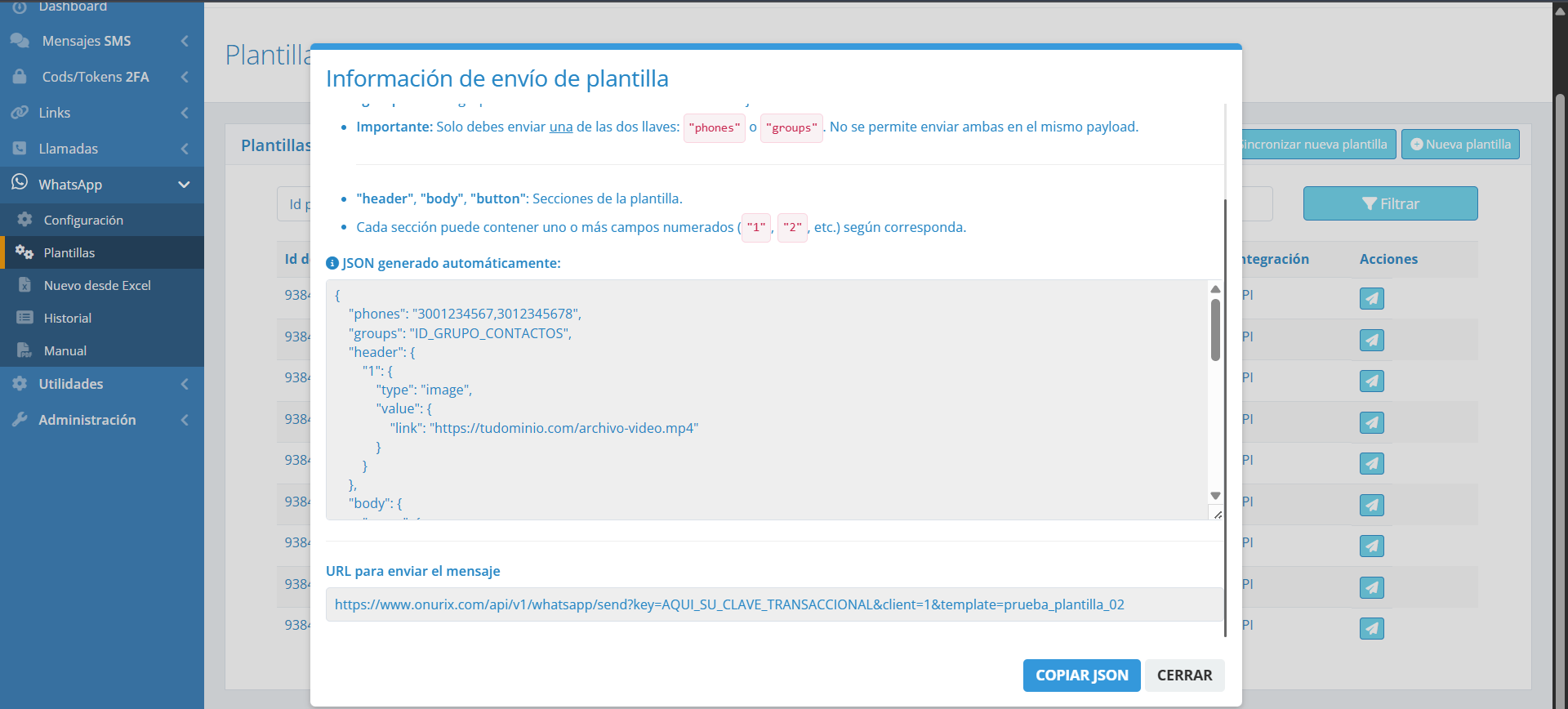
Consideraciones importantes
- Todos los elementos involucrados en el proceso (negocio, números y plantillas) deben estar en estado saludable según los estándares de Meta. Si alguno presenta restricciones o errores, los mensajes serán rechazados.
- Se puede obtener toda la información técnica necesaria para realizar envíos desde la sección WhatsApp → Plantillas del portal de Onurix.
- Para recibir respuestas de los clientes o eventos como entregas, fallos o lecturas, es necesario tener el Webhook correctamente configurado.
Onurix permite gestionar y automatizar la mensajería empresarial vía WhatsApp con una interfaz clara, segura y sin fricción técnica. Al integrar la cuenta de Meta, registrar números y crear plantillas, es posible comenzar a enviar notificaciones personalizadas y escalables en cuestión de minutos.
Si tienes dudas o necesitas asistencia técnica, no dudes en contáctenos. ¡Estamos aquí para ayudarte!
¡Síguenos en nuestras redes sociales y entérate de todo lo que sucede! Instagram, Facebook y Twitter.
.
 Onurix
Onurix